Drücken Sie in der schwebenden Werkzeugleiste auf Formerkennung![]() .
.
Zeichnen Sie eine Form auf dem interaktiven Bildschirm.
Home > SMART-Werkzeuge > Schwebende Werkzeugleiste > Zeichnen von Formen
SMART Notebook 10 für Windows-Betriebssysteme
Sie können das Formerkennungswerkzeug in der schwebenden Werkzeugleiste zum Zeichnen von Kreisen, Ovalen, Vierecken, Rechtecken, Dreiecken und Bögen verwenden.
HINWEIS: Mit dem schwebenden Formwerkzeug können Sie außerdem der Seite Formen hinzufügen, einschließlich allgemeiner geometrischer Formen.
HINWEIS:Die Schaltfläche Formerkennung ist in der schwebenden Standard-Werkzeugleiste nicht enthalten. Sie können die schwebende Werkzeugleiste jedoch durch das Hinzufügen und Entfernen von Werkzeugen anpassen. Für die folgenden Schritte muss die schwebende Werkzeugleiste eine Schaltfläche Formerkennung umfassen.
Drücken Sie in der schwebenden Werkzeugleiste auf Formerkennung![]() .
.
Zeichnen Sie eine Form auf dem interaktiven Bildschirm.
Wenn die schwebenden Werkzeuge Ihre Zeichnung als Kreis, Oval, Viereck, Rechteck, Dreieck oder Bogen erkennen, ersetzen Sie Ihre Zeichnung durch die Form.
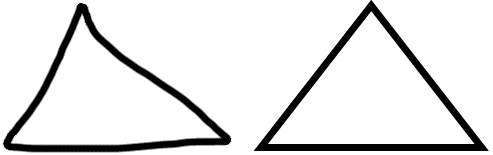
SMART Notebook erkennt die Zeichnung als
Dreieck und ersetzt Ihre Zeichnung durch ein Dreieck.
Drücken Sie abschließend in der schwebenden Werkzeugleiste auf Auswählen ![]() . Ansonsten zeichnet SMART Notebook bei jedem Drücken auf den Bildschirm weiterhin Formen.
. Ansonsten zeichnet SMART Notebook bei jedem Drücken auf den Bildschirm weiterhin Formen.
HINWEISE
Wenn ein Programm Ink Aware ist (d. h. in SMART Notebook integriert ist), wird alles, was Sie auf das interaktive Produkt schreiben oder zeichnen, zu einem Bestandteil der Programmdatei. Sie können die Änderungen speichern, indem Sie die Datei speichern.
Wenn ein Programm "Non-Aware" ist, wird alles, was Sie auf das interaktive Produkt schreiben oder zeichnen, als transparente Ebene über dem aktuellen Programm angezeigt. Sie können eine jederzeit eine Bildschirmaufnahme Ihrer Notizen und des Programms machen. Jede Bildschirmaufnahme wird als Bild in einer .notebook-Datei angezeigt.
Drücken Sie in der schwebenden Werkzeugleiste auf Formerkennung![]() und drücken Sie dann auf Anpassen
und drücken Sie dann auf Anpassen ![]()
Das Dialogfeld Eigenschaften wird aufgerufen.
Wählen Sie Farbe, Stärke, Stil und Linienenden aus.
Drücken Sie auf Werkzeugeigenschaften speichern.